聯(lián)想ThinkPad W540一鍵重裝系統(tǒng)win10教程
 2020/11/11
2020/11/11
 576
576
聯(lián)想ThinkPad W540筆記本電腦配備了Core i7處理器,專(zhuān)用Nvidia Quadro K1100M顯卡,擁有15.6英寸高清顯示屏,這些配置使其成為一款有吸引力的筆記本。但是關(guān)于這款筆記本如何重裝系統(tǒng),大家是否知道該怎么去操作呢,下面就為大家介紹聯(lián)想ThinkPad W540一鍵重裝系統(tǒng)win10教程。

聯(lián)想ThinkPad W540重裝系統(tǒng)win10步驟
準(zhǔn)備工具:
黑鯊裝機(jī)大師
一臺(tái)聯(lián)網(wǎng)的聯(lián)想ThinkPad W540筆記本
具體步驟:
1、前往黑鯊官網(wǎng)下載黑鯊裝機(jī)大師。
2、打開(kāi)黑鯊,點(diǎn)擊“重裝系統(tǒng)”,等待環(huán)境檢測(cè)完成后點(diǎn)擊“下一步”。
PS:打開(kāi)軟件之前先退出殺毒軟件和防火墻。
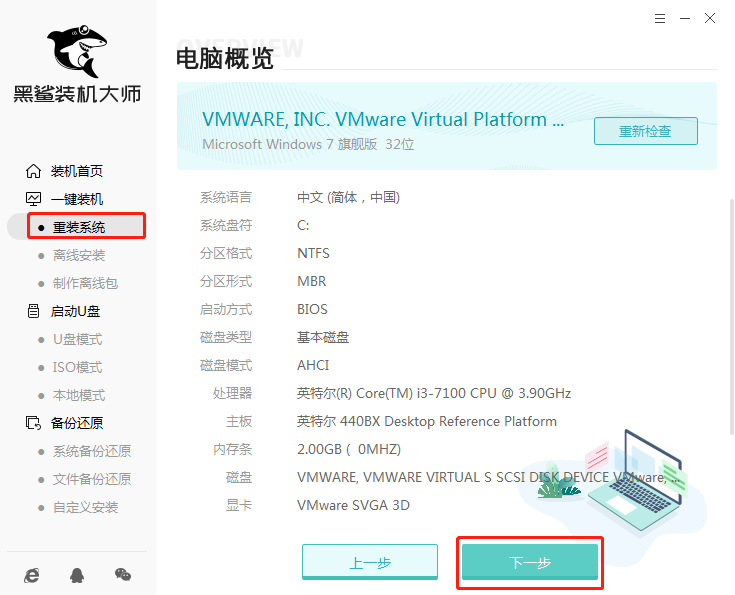
3、進(jìn)入了選擇系統(tǒng)的界面,這里可以看到windows xp、windows7、windows8、windows10各種系統(tǒng)版本,我們點(diǎn)擊windows10選擇家庭版,然后進(jìn)入下一步。
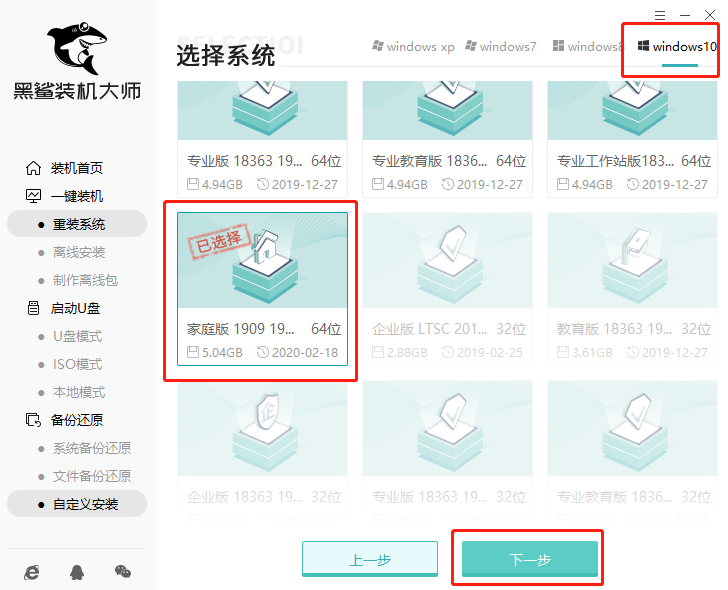
4、接著進(jìn)入選擇軟件界面,我們根據(jù)需求自由選擇,選擇的軟件可以幫助我們?cè)谥匮b時(shí)一并安裝,省去用戶裝完系統(tǒng)后去尋找軟件的時(shí)間,選擇好以后點(diǎn)擊下一步。
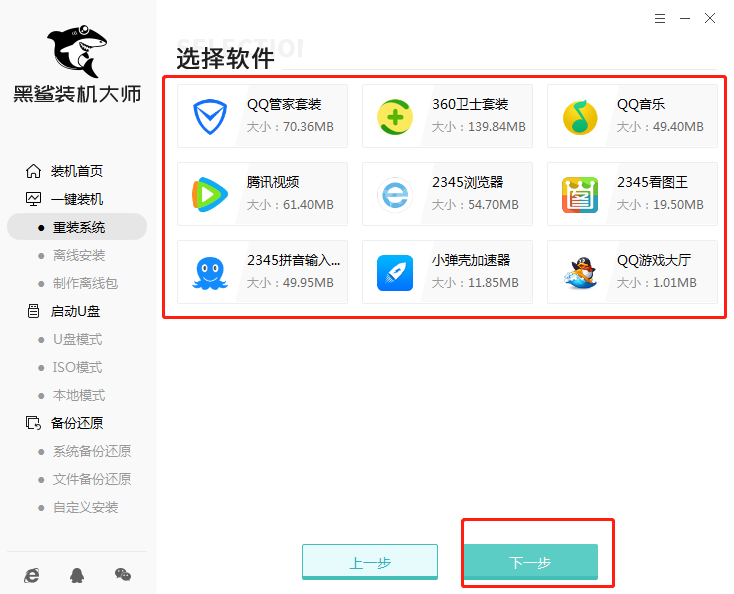
5、這一步進(jìn)入了資料備份界面,建議大家備份一下需要保留的文件,或者自行備份到其他盤(pán),因?yàn)橄到y(tǒng)重裝以后C盤(pán)的文件會(huì)全部清空。選擇好備份的文件后,點(diǎn)擊“開(kāi)始安裝”。
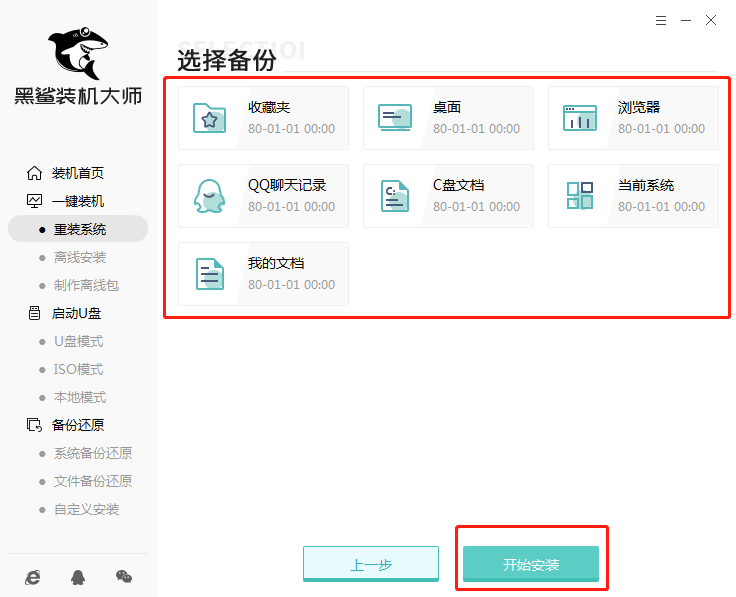
6、接下來(lái)黑鯊就開(kāi)始進(jìn)行系統(tǒng)鏡像、系統(tǒng)軟件、設(shè)備驅(qū)動(dòng)、驅(qū)動(dòng)備份等下載。如果想換一個(gè)系統(tǒng)下載,則可以點(diǎn)擊重選系統(tǒng),進(jìn)行取消更換。由于系統(tǒng)文件較大,需要耐心等待。
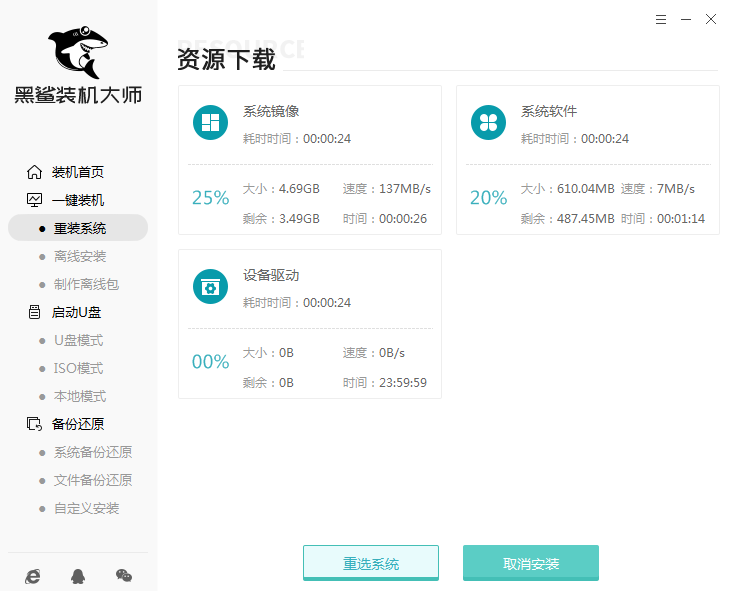
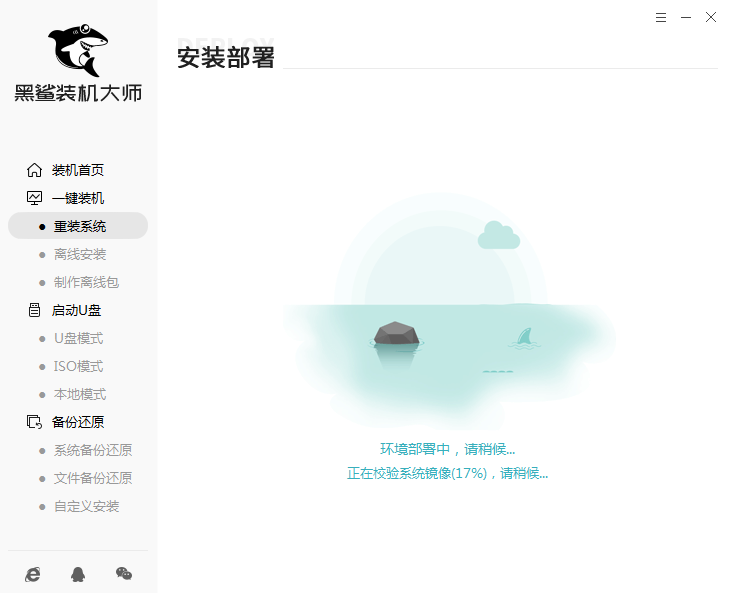
7、下載完成后,點(diǎn)擊“立即重啟”電腦。
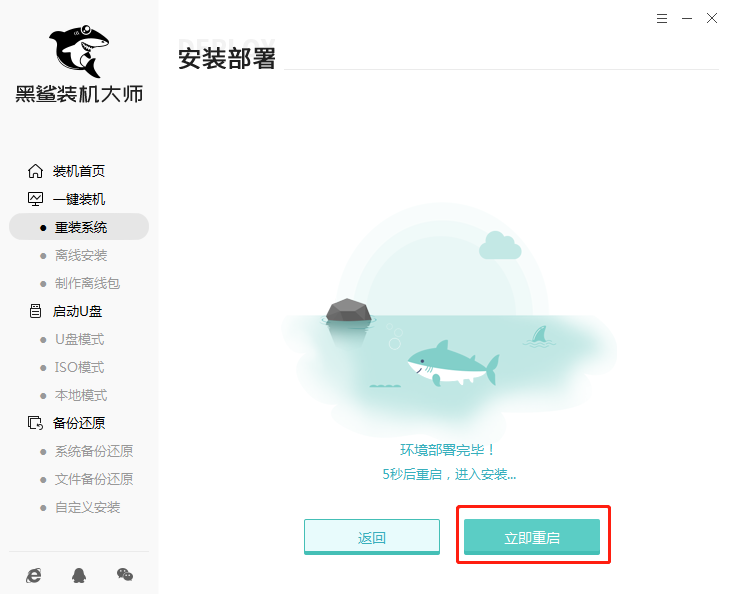
8、在window啟動(dòng)管理器界面選擇“HeiSha PE”進(jìn)入系統(tǒng),成功進(jìn)入系統(tǒng)后,黑鯊軟件會(huì)自動(dòng)安裝win10系統(tǒng),耐心等待即可。
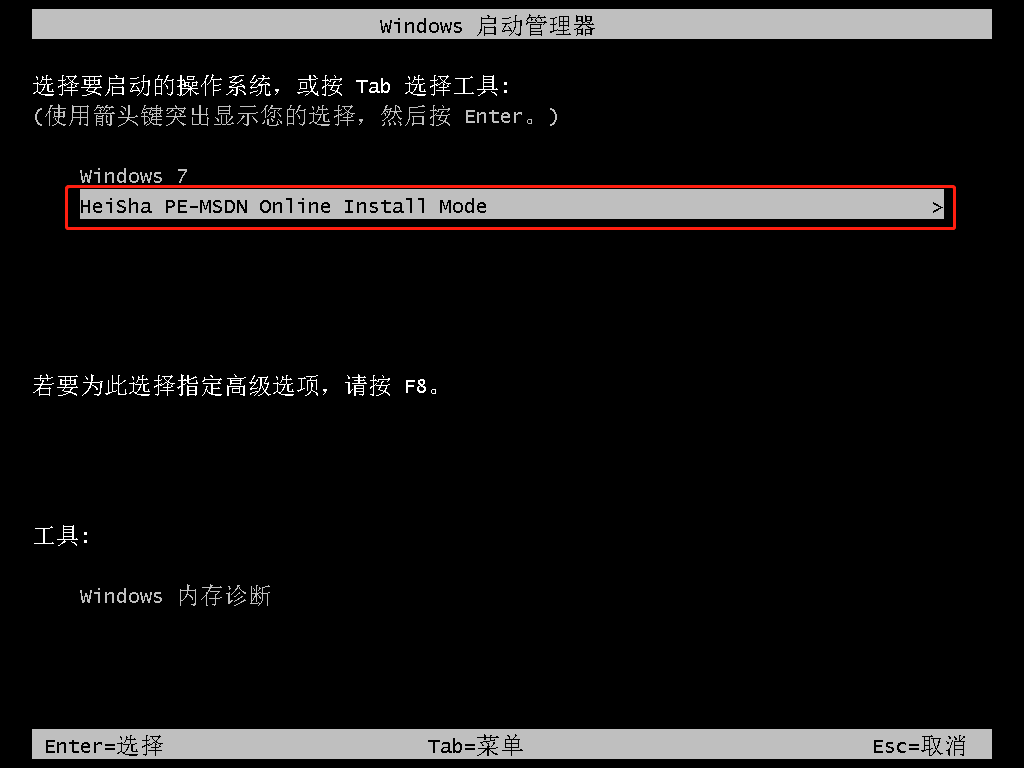
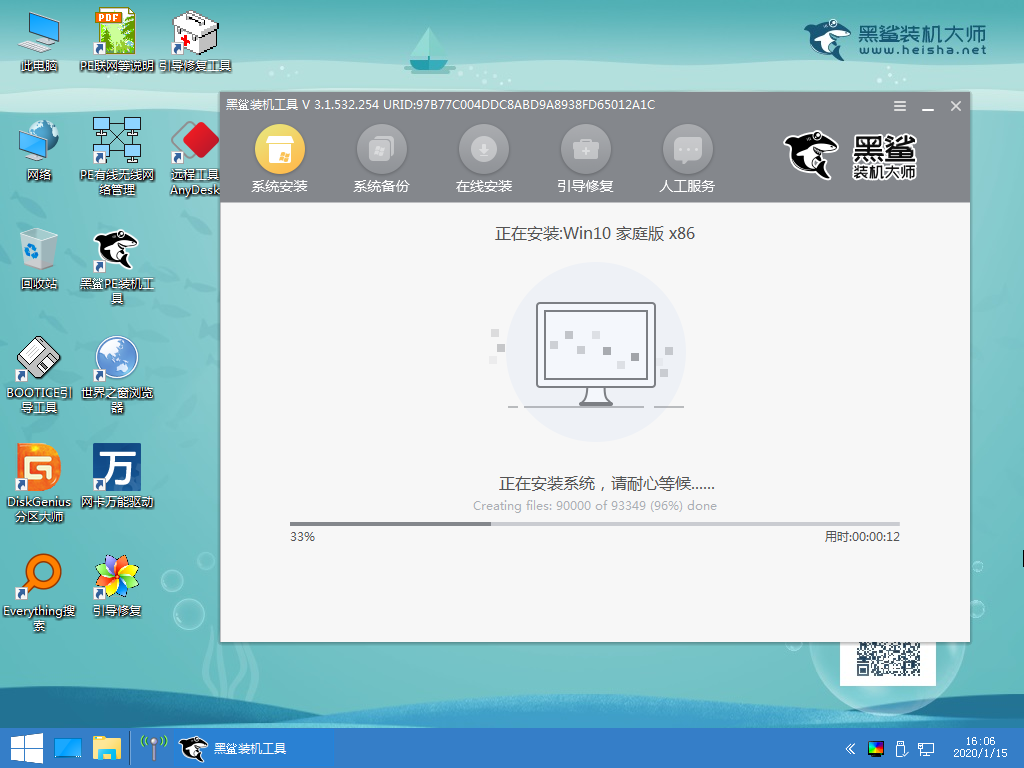
9、在安裝完成以后,根據(jù)提示選擇 “立即重啟”。
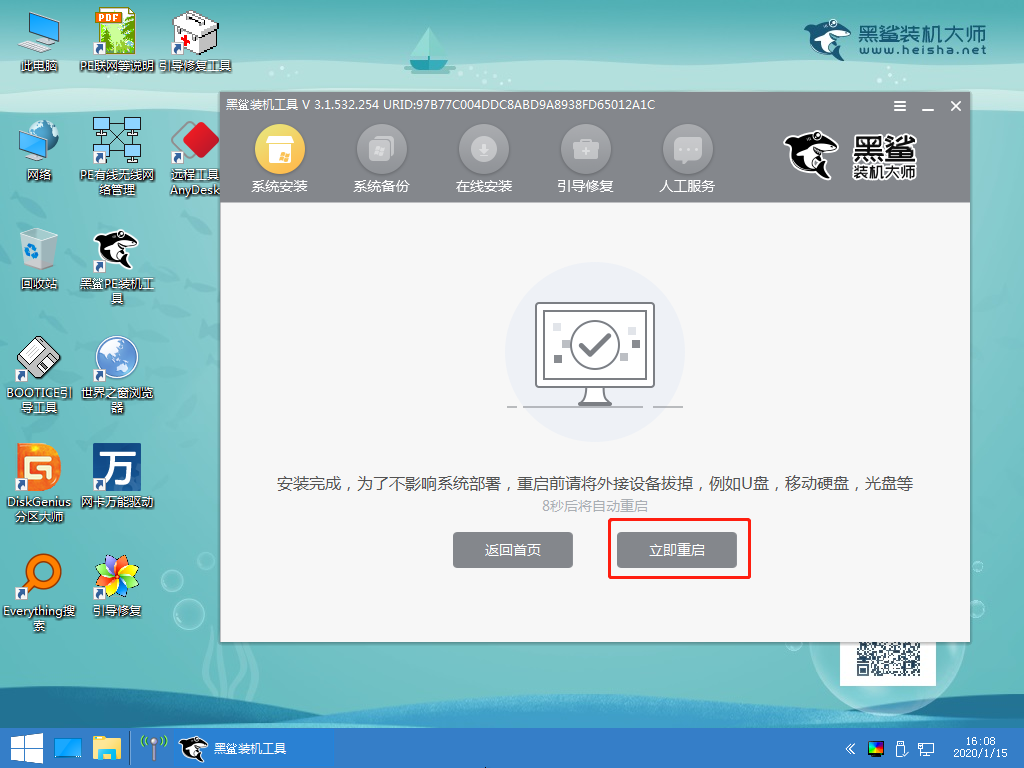
10、經(jīng)過(guò)多次正常的重啟部署安裝,最終進(jìn)入重裝完成的win10桌面。
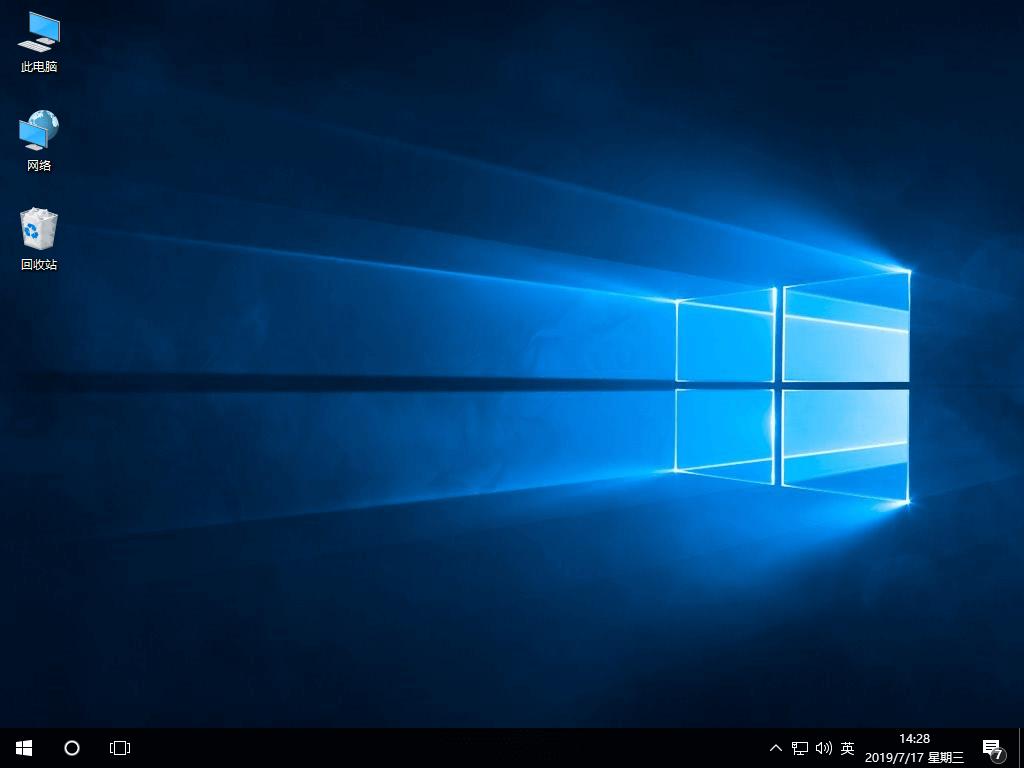
以上就是聯(lián)想ThinkPad W540一鍵重裝系統(tǒng)win10教程的內(nèi)容了。使用裝機(jī)軟件重裝系統(tǒng)的操作非常簡(jiǎn)單,十分適合沒(méi)有計(jì)算機(jī)基礎(chǔ)的用戶,直接參考教程進(jìn)行重裝系統(tǒng)即可
上一篇: win10開(kāi)不了機(jī)如何重裝系統(tǒng)?黑屏狀態(tài)下重裝系統(tǒng)方法 下一篇: 華碩 ZenBook 3一鍵重裝系統(tǒng)win10教程
